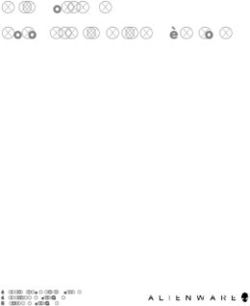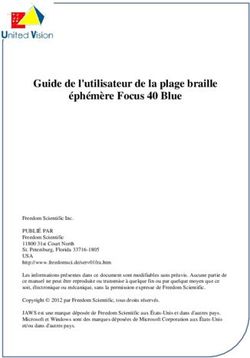Guide de démarrage rapide - Visualiseur (caméra de documents) VZ-X : sans fil, avec HDMI et USB
←
→
Transcription du contenu de la page
Si votre navigateur ne rend pas la page correctement, lisez s'il vous plaît le contenu de la page ci-dessous
Guide de démarrage rapide
Visualiseur (caméra de documents) VZ-X : sans fil, avec HDMI et USB
0
Service à la clientèle
IPEVD
www.ipevo.com
E-mail : cs@ipevo.com
Tél : +1-408-490-3085 (USA)
Copyright© 2021 IPEVO Corp. All rights reservedTable des matières
Les bases 2
Apprendre à connaître votre VZ-X 3-6
Charger le VZ-X 7
Se connecter sans fil à vos appareils 8-9
Se connecter à vos écrans HDMI 10
Se connecter à votre ordinateur via USB 11
Accéder aux paramètres avancés du VZ-X 12
Réinitialiser le VZ-X 13
Certification de sécurité du produit 14
Les bases
Le visualiseur (caméra de documents) VZ-X, sans fil, avec HDMI et USB dispose de trois modes de connexion : Wi-Fi, HDMI et
USB ; ce qui vous permet de capturer et de projeter des images en temps réel sur votre ordinateur, vos appareils iOS / Android,
votre téléviseur, votre projecteur ou votre moniteur et ce, dans la configuration la mieux adaptée à vos besoins.
2Apprendre à connaître votre VZ-X
Caméra
caméra 8 mégapixels. La tête de caméra peut être pivotée pour
personnaliser l'orientation ;
Une résolution allant jusqu'à 3264 x 2448 en mode USB avec le
logiciel IPEVO Visualizer ; et
Une résolution allant jusqu'à 1920 x 1080 en mode HDMI ou Wi-Fi
autonome (avec le logiciel IPEVO Visualizer).
Support multi-articulé
Vous donne la liberté de positionner la caméra à différentes
hauteurs et orientations, et sous différents angles, pour une
capture rapide et facile des documents.
La base abritant la batterie
Offre une base stable pour le VZ-X et abrite la
batterie. 3Apprendre à connaître votre VZ-X
Microphone
Microphone intégré pour la vidéoconférence, l'enregistrement
des leçons et bien plus.
•
Remarque : Le microphone n'est opérationnel qu'en mode
Éclairage USB.
Allumer / éteindre la lumière LED
Témoin LED
intégrée.
1
Trois couleurs : vert, ambre et blanc ;
• Filtre
Appliquer un filtre vidéo à l'image
en direct.
Le vert indique que le VZ-X est allumé ;
L'orange indique que le VZ-X est en mode Wi-Fi ; et
Le blanc indique que le VZ-X est en cours d'utilisation et qu'il
produit une image.
• Faire pivoter
Faire pivoter l'image en direct.
•
Augmenter l'exposition
Augmenter l'exposition si le sujet est trop sombre.
Zoom avant
Faire un zoom avant sur
l'image en direct.
•
Réduire l'exposition
Réduire l'exposition si le sujet est trop lumineux.
off
Zoom arrière
Faire un zoom arrière sur
l'image en direct.
Bouton marche / arrêt
•
Bouton mise au point (focus)
Faire la mise au point sur l'image en direct ou modifie le mode
de mise au point ;
Appuyer dessus une fois pour faire la mise au point ;
Appuyer et maintenir le bouton enfoncé jusqu'à ce qu’à
l’émission d’un « bip » pour changer le mode de mise au point
Allumer / éteindre le VZ-X. en mise au point automatique simple (AF-S -
on AutoFocus-Single). Par défaut, le mode de mise au point est
réglé sur mise au point automatique continue (AF-C -
AutoFocus-Continuous) ; et
Appuyer de nouveau pour changer le mode de mise au point
en AF-C.
4Apprendre à connaître votre VZ-X
Sélecteur de mode
Passer du mode Wi-Fi au mode USB / HDMI
Commutateur de fréquence
Changer la fréquence à 50 Hz ou 60 Hz.
Port USB-C
Brancher le câble USB-C fourni ici pour :
Connecter le VZ-X à un ordinateur pour l'utiliser en mode USB ;
Fournir l'alimentation au VZ-X en mode HDMI ; et
Charger la batterie du VZ-X
Port HDMI
Connecter votre câble HDMI (non inclus) ici.
5Apprendre à connaître votre VZ-X
• Indicateurs d'état de la batterie
• Indiquer le niveau de la batterie ou l'état de charge ; et
• Les cinq indicateurs s'allumeront tous en vert quand
• le VZ-X sera complètement chargé ou qu'il aura été
• complètement rechargé.
• Bouton de vérification de la batterie
Vous pouvez vérifier le niveau de la batterie du VZ-X
en appuyant sur ce bouton.
Bouton « Action »
Effectuer la fonction principale du mode de fonctionne-
ment respectif disponible dans IPEVO Visualizer.
Remarque : Le bouton « Action » est fonctionnel à la fois dans
le mode Wi-Fi et le mode USB.
6Charger le VZ-X
Veuillez charger le VZ-X avant de l'utiliser pour vous assurer d'avoir une autonomie suffisante pour votre session. Les étapes à
suivre pour charger le VZ-X sont les suivantes :
1
Connecter le câble USB-C fourni au port USB-C du VZ-X. Ensuite, connecter l'autre
extrémité du câble à un adaptateur secteur USB 5V / 2A (non fourni). Ensuite, brancher
l'adaptateur sur une prise de courant pour charger.
Aviso:
(1) Il est possible de charger le VZ-X sur le port USB d'un ordinateur, mais le temps de charge sera
plus long que sur un adaptateur secteur.
(2) Vous pouvez utiliser le VZ-X lorsqu'il est branché à une prise de courant, peu importe l'autono-
mie restante de la batterie.
Adaptateur secteur USB 5V / 2A
(non fourni).
0
• 2
0
• Lorsque le VZ-X est en cours de chargement, ses indicateurs d'état de la batterie
0 9hrs • clignoteront en vert, indiquant qu'il reçoit une charge. Les indicateurs du VZ-X
0
• s'allumeront tous en vert une fois qu'il sera complètement chargé.
• • Remarque :
(1) Il faut environ 9 heures pour charger complètement le VZ-X en partant d'une batterie vide, en
supposant qu'il est éteint pendant la charge. Il faudra beaucoup plus de temps pour une charge
complète s'il est utilisé.
(2) La batterie du VZ-X offre une autonomie d'au moins 9 heures avec une charge complète.
7Se connecter sans fil à vos appareils
Le VZ-X peut être utilisé sans fil avec vos appareils iOS / Android (iPad & iPhone / tablette & téléphone Android), Mac ou PC. Vous
pouvez vérifier l'autonomie restante pour le VZ-X en appuyant sur le bouton de vérification de la batterie avant de commencer à
l'utiliser. Pour l'utiliser sans fil avec votre appareil, veuillez suivre les étapes ci-dessous :
1
Pour les appareils iOS et Android, veuillez télécharger le logiciel gratuit « IPEVO Visualizer
» ou « IPEVO WHITEBOARD » depuis l'App Store ou le Play Store.
Visualizer WHITEBOARD
Pour le Mac et le PC, télécharger « IPEVO Visualizer » depuis
Téléchargement http://support.ipevo.com/visualizer.
3
Vérifier le témoin LED et s'assurer que les
voyants vert et orange sont allumés. Si le
voyant orange n'est pas allumé, mettre le
2 VZ-X sur mode Wi-Fi à l'aide du sélecteur de
Encienda la VZ-X con el
on mode situé à l'arrière ;
botón de encendido.
8Se connecter sans fil à vos appareils
4
Activer le Wi-Fi de votre appareil. Parcourir les connexions Wi-Fi disponibles et se connecter
au SSID du VZ-X. Le SSID peut être trouvé sur l'étiquette située en bas du VZ-X ; et
5
Démarrer IPEVO Visualizer ou IPEVO WHITEBOARD et choisir VZ-X comme caméra.
Une image en direct du VZ-X devrait apparaître sur votre appareil. Le VZ-X est désormais prêt à
\ l'emploi.
/ \
I \ Pour plus d'informations sur les fonctionnalités offertes par IPEVO Visualizer et IPEVO WHITEBOARD,
1 MAC: 12-34-56-78-9A-BC 7 rendez-vous sur http://support.ipevo.com/visualizer ou http://support.ipevo.com/whiteboard.
L ssm:vzx_xxxxxx
_J
Remarque :
(1) Le VZ-X ne prend en charge que le réseau Wi-Fi 2,4 GHz et non le réseau 5 GHz ;
(2) La portée effective de la connexion sans fil du VZ-X est de 10 m (33 pieds). Toutefois, la portée effective réelle
peut être affectée par des facteurs environnementaux tels que des obstacles ou d'autres signaux sans fil. Veuillez
ajuster l'emplacement en conséquence pour obtenir le meilleur effet de diffusion ; et
(3) La vitesse de transmission réelle des images du VZ-X dépend en grande partie de l'environnement réseau dans
lequel il est utilisé. Avoir plusieurs signaux sans fil dans le même environnement peut provoquer des interférences
et une baisse de ladite vitesse de transmission.
Visualizer WHITEBOARD
6
Launch Si vous avez besoin de rester connecté à un réseau Wi-Fi tout en utilisant VZ-X en mode
Wi-Fi, veuillez ouvrir une fenêtre de navigateur, tapez 10.10.10.1 dans la barre d'adresse et
appuyez sur « Entrée ». De cette façon, vous accéderez aux paramètres avancés de VZ-X. À
partir de là, vous pouvez vous « Connect to AP » (point d'accès). Pour des informations
détaillées, veuillez consulter la section d'assistance du site Web de VZ-X à l'adresse
https://international.ipevo.com.tw/fr/ et trouver la rubrique « Restez connecté à votre
réseau tout en utilisant VZ-X en mode Wi-Fi (guide) ».
* Version du micrologiciel VZ-X 2023 ou supérieure requise.
9Se connecter à vos écrans HDMI
Veuillez suivre les étapes ci-dessous pour connecter votre VZ-X directement à un téléviseur, projecteur ou moni-
teur via HDMI :
1
Connecter un câble HDMI (non fourni) au port HDMI du VZ-X. Ensuite, connecter l'autre extrémité du câble au port HDMI d'un
téléviseur, d'un projecteur ou d'un moniteur ;
2
Connecter le câble USB-C fourni au port USB-C du VZ-X. Ensuite, connecter l'autre extrémité du câble au port USB de votre
téléviseur, projecteur ou ordinateur pour alimenter le VZ-X. il est également possible d'allumer le VZ-X en branchant le câble
sur un adaptateur secteur USB 5V / 2A (non fourni) et sur une prise de courant ;
Remarque : Si le VZ-X est pleinement chargé ou si la batterie est suffisamment chargée pour votre session, il n'y a pas besoin de connecter le
VZ-X à un port USB ou à une prise de courant pour l'allumer.
3
Vérifier le sélecteur de mode du VZ-X. S'assurer que le mode USB / HDMI est activé ; et
4
Allumer le VZ-X en utilisant bouton marche / arrêt. Une image en direct du VZ-X devrait apparaître sur votre écran HDMI. Le VZ-X
est désormais prêt à l'emploi
10Se connecter à votre ordinateur via USB
Vous pouvez utiliser le VZ-X avec votre ordinateur (Mac / PC / Chromebook) via USB. Vous pouvez l'utiliser avec IPEVO Visualizer
ou tout autre logiciel tiers compatible. Si votre ordinateur est connecté à un projecteur, alors vous pouvez projeter l'image en
direct depuis le VZ-X vers un grand écran. Pour utiliser le VZ-X avec votre ordinateur, veuillez
1
Connecter le câble USB-C fourni au port USB-C du VZ-X. Ensuite, connecter l'autre extrémité du câble au port USB de votre
ordinateur.
2
Vérifier le sélecteur de mode du VZ-X. S'assurer que le mode USB / HDMI est activé ;
3
Allumer le VZ-X en utilisant bouton marche / arrêt ; et
4
Démarrer IPEVO Visualizer ou tout logiciel tiers compatible de votre choix. Une image en direct devrait apparaître sur votre
ordinateur. Le VZ-X est désormais prêt à l'emploi.
11Accéder aux paramètres avancés du VZ-X
Vous pouvez accéder aux paramètres avancés du VZ-X pour gérer ses paramètres de réseau Wi-Fi, configurer la
protection par mot de passe, mettre à jour le firmware et effectuer un test rapide de fonctionnalité. Pour ce faire,
assurez-vous que le VZ-X est connecté sans fil à votre appareil et qu'aucun autre logiciel n'y a accès. Ensuite,
suivez les étapes ci-dessous :
1
10 0 © l10.10.10.1, Démarrez votre navigateur et tapez 10.10.10.1 dans la barre d'adresse ;
Welcome to VZ-X Advanced Settings Page
2
Here you can manage VZ-X's Wi-Fi network settings and
Entrez votre identifiant de connexion et votre mot de passe.
other advanced settings. Pour la première connexion, l'identifiant et le mot de passe par
Account:
défaut sont « admin »
Password:
For first-time login, please enter the default account and
password:
• Account admin
• Password:admfn
Sur la page « Paramètres avancés », vous pouvez :
(i) Renommer le SSID du VZ-X, rendre le SSID caché, y ajouter un mot de passe ou le modifier ; ou, changer le protocole de
sécurité sans fil du VZ-X sous « Paramètres » ;
(ii) Modifier et définir l'adresse IP, les adresses IP DHCP et le masque de sous-réseau du VZ-X sous « Système » ;
(iii) Changer l'identifiant de connexion et le mot de passe sous « Compte » ;
(iv) Mettre à jour le firmware du VZ-X sous « Mise à jour du Firmware » ; et
(v) Faire un test rapide de fonctionnalité sous « Test rapide ».
12Réinitialiser le VZ-X
Si vous avez besoin de réinitialiser le VZ-X à ses paramètres d'usine par défaut, vous pouvez le faire en :
1
•off
Éteindre le VZ-X s'il est encore allumé ;
2 •+
Appuyer en même temps sur les boutons
« Augmenter l'exposition » et « Réduire l'exposition »
• et les maintenir enfoncés ; et
Allumer le VZ-X tout en maintenant les boutons
enfoncés. Le témoin LED affichera pendant un bref
3 moment trois couleurs : vert, ambre et blanc. Vous
pouvez alors relâcher les boutons. Le VZ-X a été
réinitialisé.
on
13Product Safety Certification
CE Mark Warning (CE)
Warning: This equipment is compliant with Class A of CISPR 32. In a residential environment this equipment may cause radio interference.
Federal Communications Commission (FCC) Statement
This device complies with Part 15 of the FCC Rules. Operation is subject to the following two conditions:
(1) This device may not cause harmful interference, and
(2) This device must accept any interference received, including interference that may cause undesired operation.
This equipment has been tested and found to comply with the limits for a Class A digital device, pursuant to part 15 of the FCC Rules. These limits are
designed to provide reasonable protection against harmful interference when the equipment is operated in a commercial environment. This equipment
generates, uses, and can radiate radio frequency energy and, if not installed and used in accordance with the instruction manual, may cause harmful
interference to radio communications. Operation of this equipment in a residential area is likely to cause harmful interference in which case the user will
be required to correct the interference at his own expense.
Any changes or modifications not expressly approved by the party responsible for compliance could void the authority to operate equipment.
This device and its antenna must not be co-located or operating in conjunction with any other antenna or transmitter.
FCC RF Radiation Exposure Statement
This equipment complies with FCC radiation exposure limits set forth for an uncontrolled environment. This equipment should be installed and operated
with minimum distance 20cm between the radiator & your body.
VCCI-A
この装置は、クラスA機器です。この装置を住宅環境で使用すると電波妨害を引き起こすことがあります。この場合には使
用者が適切な対策を講ずるよう要求されることがあります。
IC Certification of Radio Apparatus
This device complies with Industry Canada’s licence-exempt RSSs. Operation is subject to the following two conditions:
(1) This device may not cause interference; and
(2) This device must accept any interference, including interference that may cause undesired operation of the device.
Le présent appareil est conforme aux CNR d‘Industrie Canada applicables aux appareils radio exempts de licence. L’exploitation est autorisée aux deux
conditions suivantes :
(1) l‘appareil ne doit pas produire de brouillage, et
(2) l’utilisateur de l‘appareil doit accepter tout brouillage radioélectrique subi, même si le brouillage est susceptible d'en compromettre le fonctionnement.
This device and its antenna(s) must not be co-located or operating in conjunction with any other antenna or transmitter.
Cet appareil et son antenne (s) ne doivent pas être situés ou fonctionner en conjonction avec une autre antenne ou émetteur.
IC Radiation Exposure Statement
This equipment complies with ISED radiation exposure limits set forth for an uncontrolled environment. This equipment should be installed and operated
with minimum distance 20cm between the radiator & your body.
14Ne pas utiliser/stocker le produit dans les lieux suivants :
・À proximité d'une source de chaleur
・À proximité de vapeur ou de fumée de cuisson
Précautions ・Lieux à fort taux d'humidité
・Endroits sableux ou poussiéreux
15Vous pouvez aussi lire